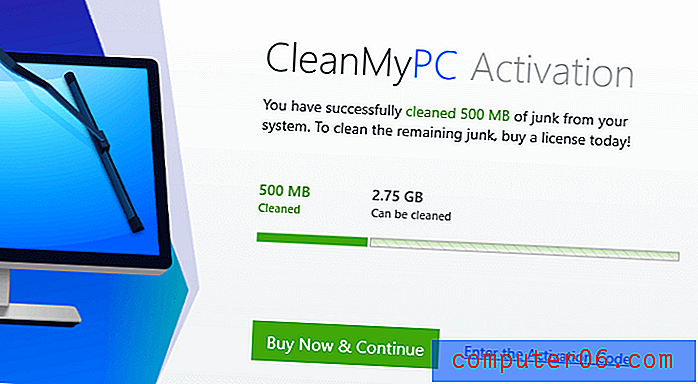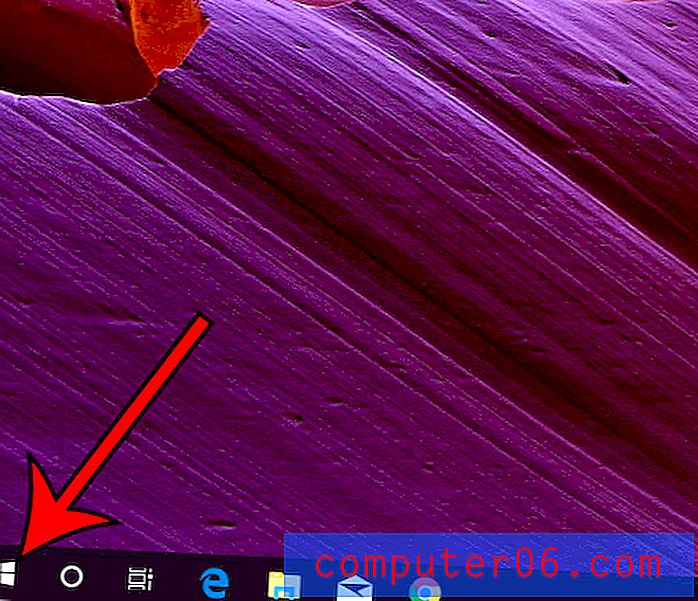Kako pretvoriti glavnu poruku u PowerPoint
Apple Keynote jedna je od najpopularnijih aplikacija koju profesionalci koriste za izradu prezentacija prezentacija. Iako će možda doći vrijeme kada želite uređivati prezentaciju Keynota u programu PowerPoint jer nemaju svi pristup istoj aplikaciji.
Na primjer, možete naići na probleme kada surađujete na timskoj prezentaciji ili želite dijeliti prezentaciju s nekim drugim tko koristi Windows uređaj jer je aplikacija Keynote ekskluzivna za Apple uređaje. Srećom, aplikacija Keynote ima ugrađeno rješenje za ovaj problem. U takvim slučajevima datoteku Keynotea možete pretvoriti u PowerPoint format prilično lako.
U ovom ćemo vam vodiču pokazati korak kako korak po korak izvesti prezentaciju Keynota u PowerPoint format.
Istražite predloške predložaka
Što učiniti prije izvoza
Prije nego što započnete postupak pretvaranja, obavezno slijedite ove korake.
Uključite slike odvojeno
Keynote vam omogućuje izvoz izlaganja na različite vrste formata datoteka, uključujući PowerPoint. Međutim, nema garancije da će vaš izvoz uspjeti 100% savršeno. Ponekad se slike, grafike i oblici mogu izobličiti u izvoznoj datoteci.
Ako datoteku izvozite da biste je podijelili s nekim drugim, najbolje je da slike s visokom razlučivošću uključite odvojeno uz PowerPoint prezentaciju. To će vam pomoći da izbjegnete nejasne i pikselirane slike prilikom prezentacije prezentacije na većim ekranima.
Priložite prilagođene fontove
Upotreba vlastitih fontova u Keynote prezentacijama prilično je česta. Imajte na umu da drugi ljudi možda nemaju iste prilagođene fontove koje koristite na računalu.
Ako u prezentaciji Keynote koristite bilo koje prilagođene fontove, obavezno priložite datoteke fontova odvojeno s izvezenom PowerPoint datotekom kada je dijelite sa svojim timom ili zaposlenicima.
Dodajte animacije kasnije
Apple Keynote i PowerPoint imaju prilično slične animacije. Međutim, većina animacija koje dodate u Keynote neće se dobro pretvoriti u PowerPoint pri izvozu prezentacije.
Najbolje je ukloniti sve animacije prije nego što izvozite datoteku Keynote u PowerPoint, a zatim dodate sve animacije kasnije pomoću aplikacije PowerPoint.

Kako pretvoriti ključ u PPTX
Pretvaranje prezentacije Keynota u PowerPoint tako je jednostavno da traje samo nekoliko klikova. Evo kako se to radi.
Prvo otvorite prezentaciju u Keynoteu. Sada idite na izbornik Datoteka i odaberite Izvezi u, a zatim PowerPoint .
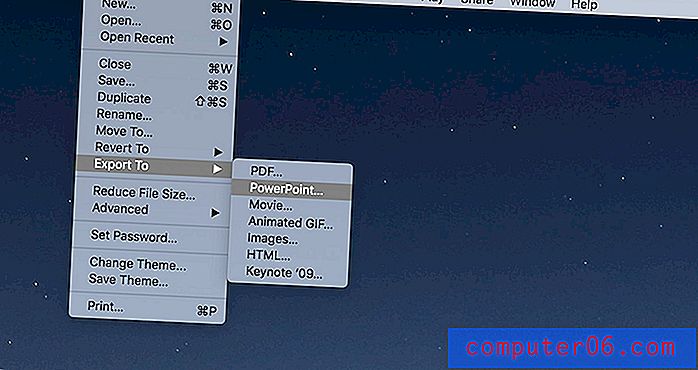
Ovo će otvoriti prozor Izvoz Keynota . Odavde ćete datoteku Keynota pretvoriti u više različitih formata, uključujući PDF, HTML, pa čak i u video format.
Na izvozu na karticu PowerPoint možete zaštititi prezentaciju lozinkom označavanjem potvrdnog okvira "Zahtijevaj lozinku za otvaranje". Ostavite prazno ako ne želite dodati lozinku.
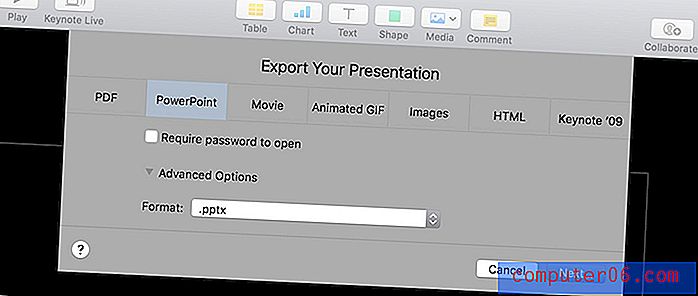
Zatim označite potvrdni okvir za Napredne mogućnosti . To vam omogućuje odabir formata datoteke koji želite spremiti. Ako koristite stariju verziju programa PowerPoint, kao što je PowerPoint 2007, kao oblik datoteke odaberite PPT. Ako koristite noviju verziju, odaberite format datoteke PPTX .
Imajte na umu da neki dijelovi prezentacije možda neće pravilno funkcionirati prilikom pretvorbe u stariji PPT format.
Nakon što ste spremni za izvoz, pritisnite Next . Dodijelite datoteci PowerPoint ime i kliknite na gumb Izvezi . To je to! Sada biste trebali moći otvoriti prezentaciju u programu PowerPoint.
Alternativna metoda
U slučaju da nemate pristup aplikaciji Keynote i dalje morate otvoriti i prilagoditi prezentaciju u programu PowerPoint, datoteku možete pretvoriti pomoću alata treće strane.
Iako ne preporučujemo upotrebu ovih alata, možete ih koristiti kao krajnje sredstvo za pretvaranje datoteke Key u PPTX bez upotrebe uređaja Apple. Najbolji alati na koje smo naišli su CloudConvert i AConvert.
Opet ne možemo jamčiti koliko dobro rade ovi alati i koristite ih na vlastiti rizik.
Uvjerite se da je izvoz uspješan
U rijetkim prilikama izvoz Keynota u PowerPoint možda neće proći onako kako glatko namjerava, posebno kad izvozite animirane prezentacije Keynota i prezentacije s puno grafičkih elemenata.
Da biste bili sigurni da se datoteka pravilno izvozi, otvorite novu prezentaciju u programu PowerPoint i pokrenite prezentaciju da biste vidjeli radi li bez nedostataka.
Također provjerite jesu li se slova i boje ispravno prikazali i u PowerPointu.
U zaključku
Nadamo se da će vam ovaj vodič pomoći da podijelite svoju Keynote prezentaciju sa široj publikom. U budućnosti će sjajan način izbjegavanja naleta na ovaj problem koristiti unaprijed pripremljene predloške predložaka koji dolaze u Keynote i PowerPoint formatima datoteka.
Možete potražiti naše najbolje Keynote predloške i najbolje kolekcije PowerPoint predložaka za inspiraciju.